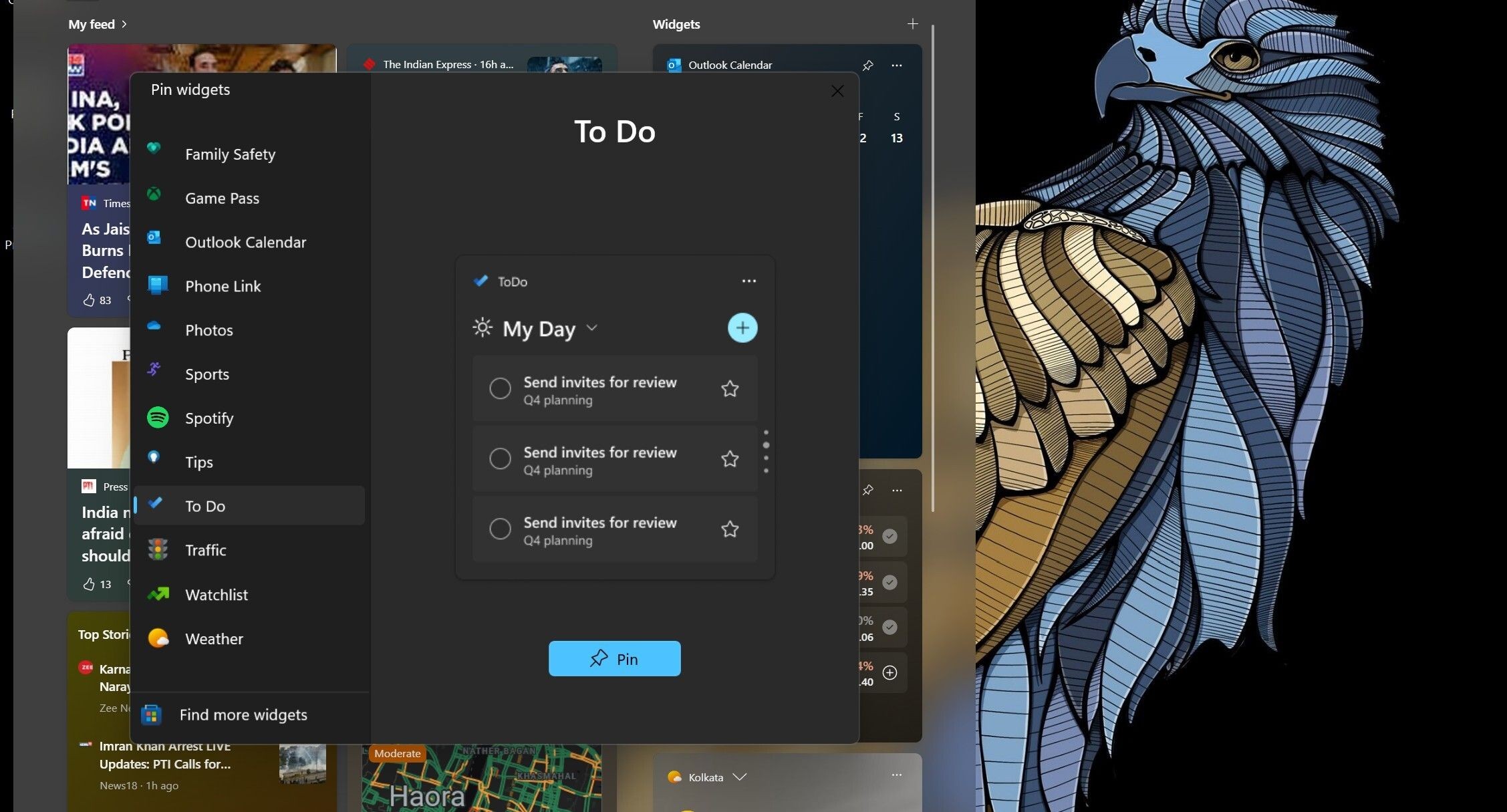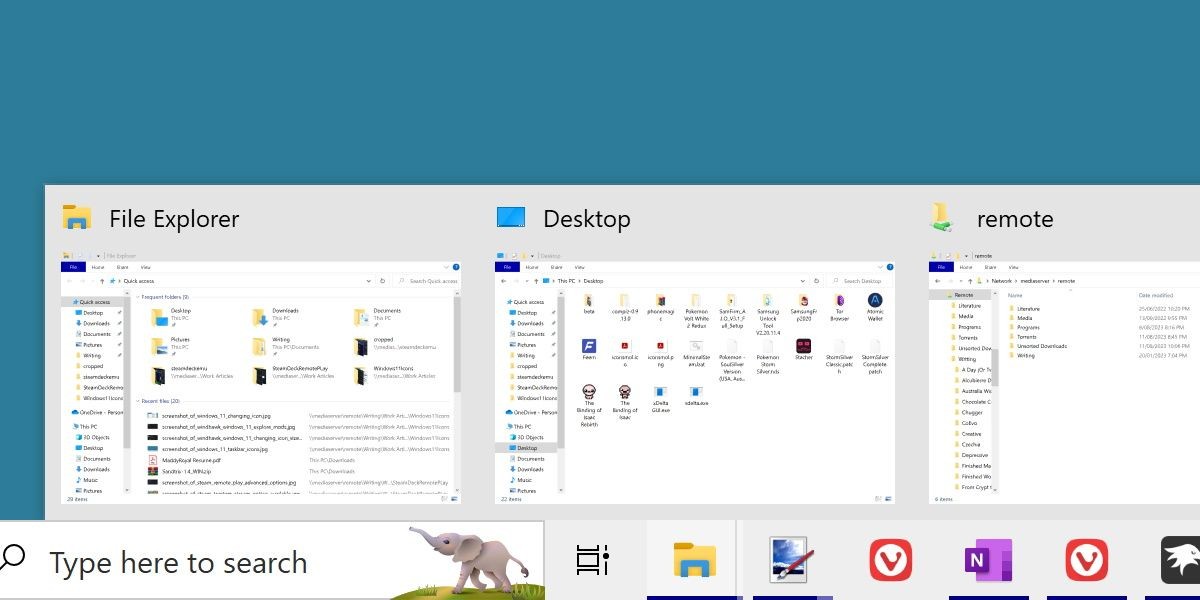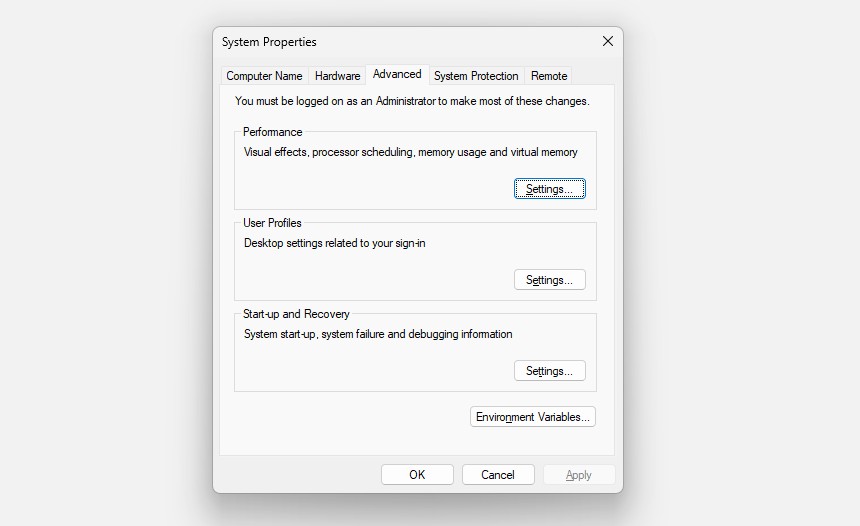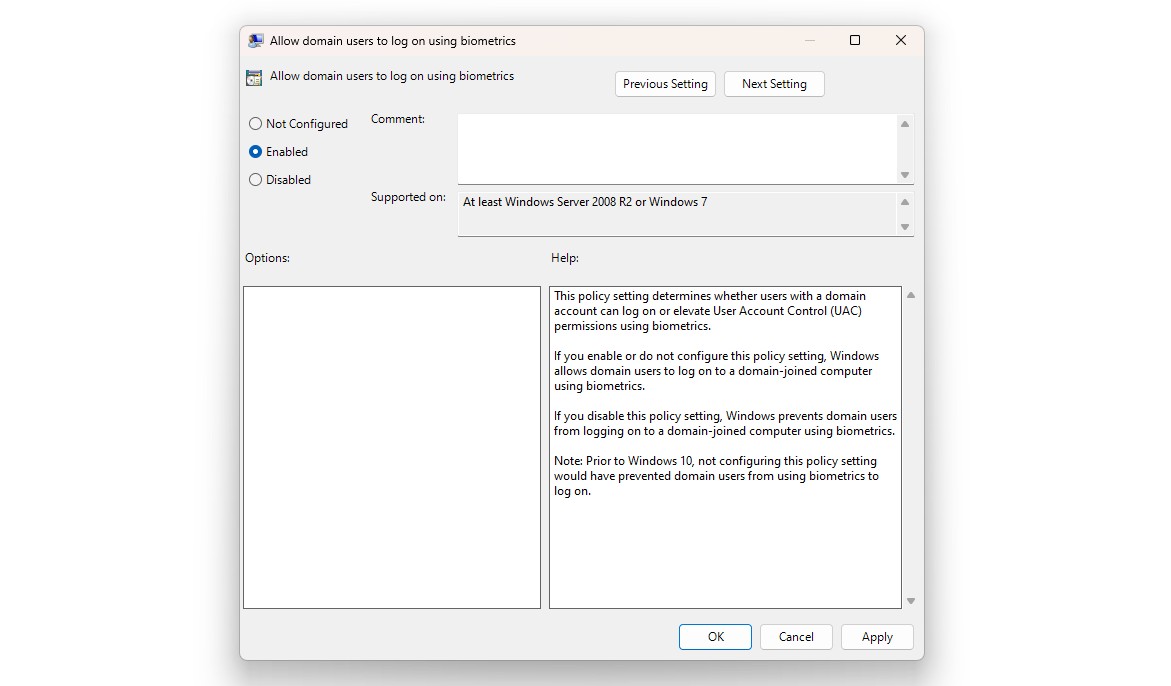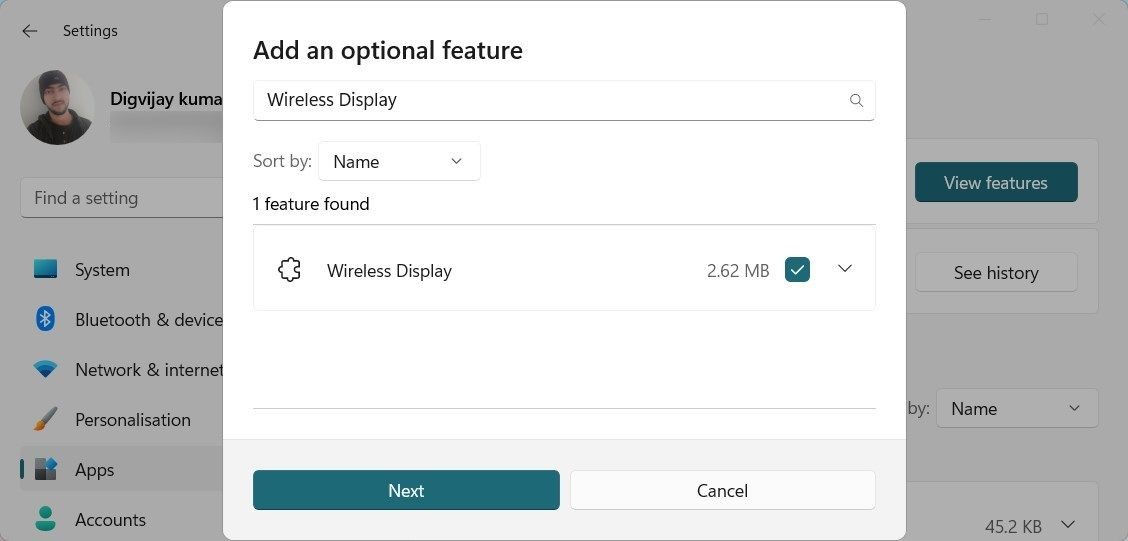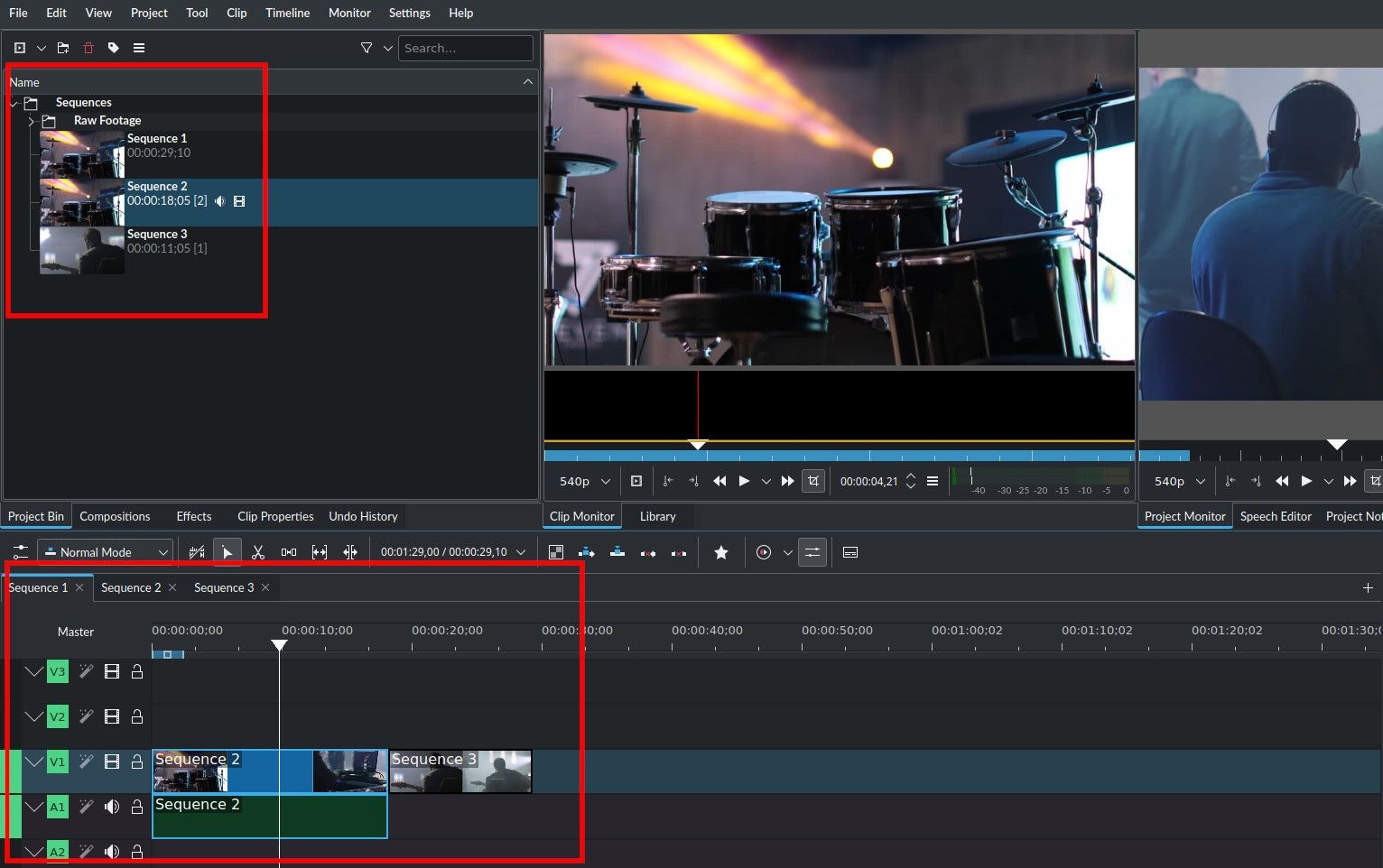Contents
- 1. Thử Các Biện Pháp Sơ Bộ
- 2. Tắt và Khởi Động Lại Ứng Dụng Sticky Notes
- 3. Thực Hiện Tắt Máy Hoàn Toàn
- 4. Đăng Xuất và Đăng Nhập Lại Sticky Notes
- 5. Cho Phép Sticky Notes Thông Qua Tường Lửa Windows
- 6. Đồng Bộ Thủ Công Sticky Notes
- 7. Cập Nhật Sticky Notes
- 8. Chạy Trình Khắc Phục Sự Cố Ứng Dụng Windows Store
- 9. Sửa Chữa hoặc Đặt Lại Sticky Notes
- 10. Cài Đặt Lại Sticky Notes
- Kết Luận
Trong thời đại số hóa, việc sử dụng ứng dụng ghi chú như Sticky Notes trên hệ điều hành Windows 11 trở nên phổ biến hơn bao giờ hết. Tuy nhiên, nhiều người dùng gặp phải vấn đề không thể đồng bộ hóa ghi chú của mình. Bài viết này sẽ hướng dẫn bạn cách khắc phục lỗi này một cách hiệu quả, giúp bạn luôn giữ được các ghi chú quan trọng của mình.
Sticky Notes trên Windows 11 đã được cải thiện đáng kể với giao diện kiểu thẻ mới, hỗ trợ chế độ tối và có thể đồng bộ với OneDrive để bạn không bao giờ mất ghi chú của mình. Tuy nhiên, một số người dùng gặp phải vấn đề khi ghi chú của họ không tự động đồng bộ. Nguyên nhân tiềm ẩn có thể là do vấn đề kết nối internet, cài đặt ứng dụng không chính xác hoặc phiên bản ứng dụng bị lỗi hoặc hỏng. Hãy thử các phương pháp sau để khắc phục lỗi đồng bộ Sticky Notes.
1. Thử Các Biện Pháp Sơ Bộ
Để đồng bộ hóa ghi chú, bạn cần có kết nối internet ổn định. Hãy kiểm tra xem PC của bạn có thể truy cập internet bằng cách mở một ứng dụng trực tuyến hoặc truy cập một trang web trên trình duyệt Chrome hoặc bất kỳ trình duyệt nào khác.
Nếu bạn gặp vấn đề về kết nối mạng, hãy khởi động lại router đúng cách để xóa bộ nhớ cache của nó. Sau khi router trực tuyến trở lại, kết nối PC của bạn với router và kiểm tra xem tính năng đồng bộ có hoạt động bình thường hay không.
2. Tắt và Khởi Động Lại Ứng Dụng Sticky Notes
Ứng dụng có thể gặp sự cố tạm thời, vì vậy hãy thử tắt và khởi động lại ứng dụng Sticky Notes. Thực hiện các bước sau:
- Nhấn Win + I để mở ứng dụng Cài đặt.
- Nhấp vào tùy chọn Ứng dụng ở menu bên phải. Sau đó, nhấp vào tùy chọn Ứng dụng đã cài đặt.
- Cuộn xuống và tìm ứng dụng Sticky Notes trong danh sách. Nhấp vào nút ba dấu chấm ngang để mở menu ngữ cảnh. Nhấp vào Tùy chọn nâng cao.
- Di chuyển xuống và nhấp vào nút Tắt để đóng ứng dụng.
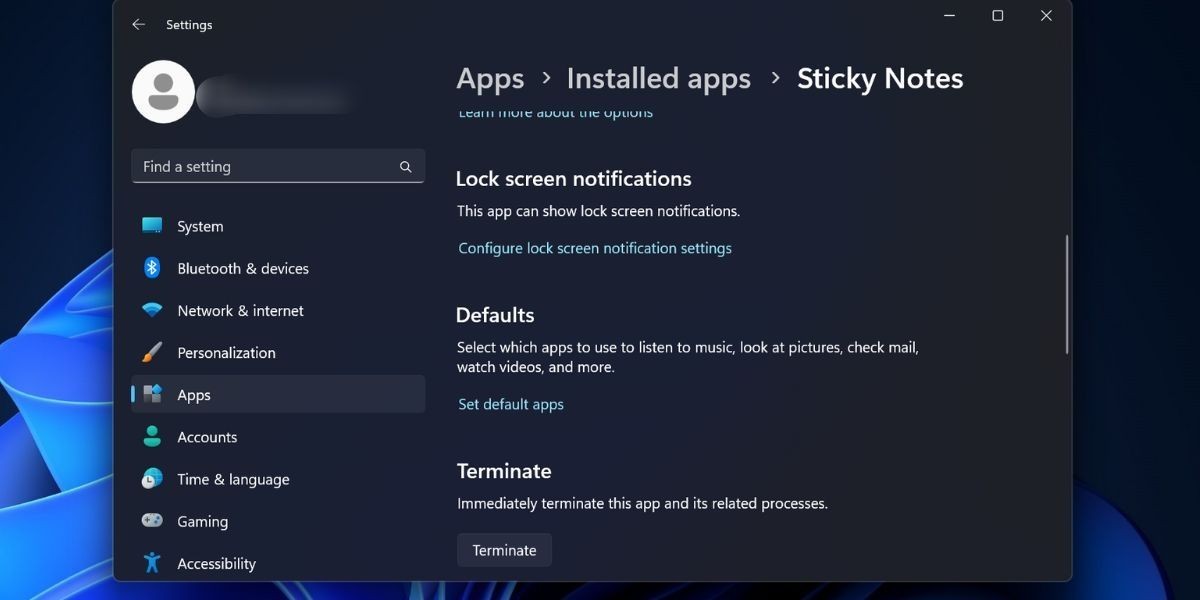 Tắt và Khởi Động Lại Sticky Notes
Tắt và Khởi Động Lại Sticky Notes - Nhấn Win + S để mở Tìm kiếm Windows. Nhập Sticky Notes và nhấn phím Enter để khởi động lại ứng dụng.
3. Thực Hiện Tắt Máy Hoàn Toàn
Các phiên bản Windows hiện đại sử dụng Khởi Động Nhanh để giúp máy tính khởi động nhanh hơn bằng cách duy trì các quá trình ở mức hạt nhân. Tuy nhiên, nếu các quá trình này gặp sự cố, bạn có thể gặp vấn đề với ứng dụng và dịch vụ.
Do đó, bạn có thể thử tắt máy hoàn toàn để xem liệu điều này có khắc phục được lỗi của Sticky Notes hay không. Đây là một quy trình khác với thủ tục tắt máy thông thường, vì bạn sẽ yêu cầu PC bỏ qua Khởi Động Nhanh bằng một lệnh.
Thực hiện các bước sau:
- Nhấn Win + R để mở hộp thoại Run. Nhập cmd vào hộp văn bản và nhấn tổ hợp phím Ctrl + Shift + Enter.
- Cửa sổ User Account Control sẽ xuất hiện. Nhấp vào nút Có để mở Command Prompt.
- Bây giờ, nhập lệnh sau và nhấn phím Enter để thực thi: shutdown /s /f /t 0
 Tắt Máy Hoàn Toàn
Tắt Máy Hoàn Toàn - Máy tính của bạn sẽ mất nhiều thời gian hơn bình thường để tắt.
- Bật máy tính và đăng nhập. Kiểm tra xem ứng dụng Sticky Notes và tính năng đồng bộ của nó có hoạt động bình thường hay không.
Nếu ứng dụng hoạt động tốt, hãy xem Khởi Động Nhanh là gì và cách tắt nó để bạn có thể tắt nó.
4. Đăng Xuất và Đăng Nhập Lại Sticky Notes
Nếu Sticky Notes không tự động đồng bộ, bạn có thể thử đăng xuất khỏi ứng dụng và đăng nhập lại. Đây là cách thực hiện:
- Mở ứng dụng Sticky Notes và nhấp vào biểu tượng Bánh răng ở góc trên bên phải để mở cài đặt của nó.
- Nhấp vào tùy chọn Đăng xuất.
- Bây giờ, nhấp vào nút Đăng xuất. Ứng dụng Sticky Notes sẽ tự động đóng.
 Đăng Xuất và Đăng Nhập Lại
Đăng Xuất và Đăng Nhập Lại - Khởi động lại ứng dụng Sticky Notes và mở phần Cài đặt.
- Nhấp vào nút Đăng nhập.
- Chọn tài khoản Microsoft bạn sử dụng trên PC và nhấp vào nút Tiếp tục.
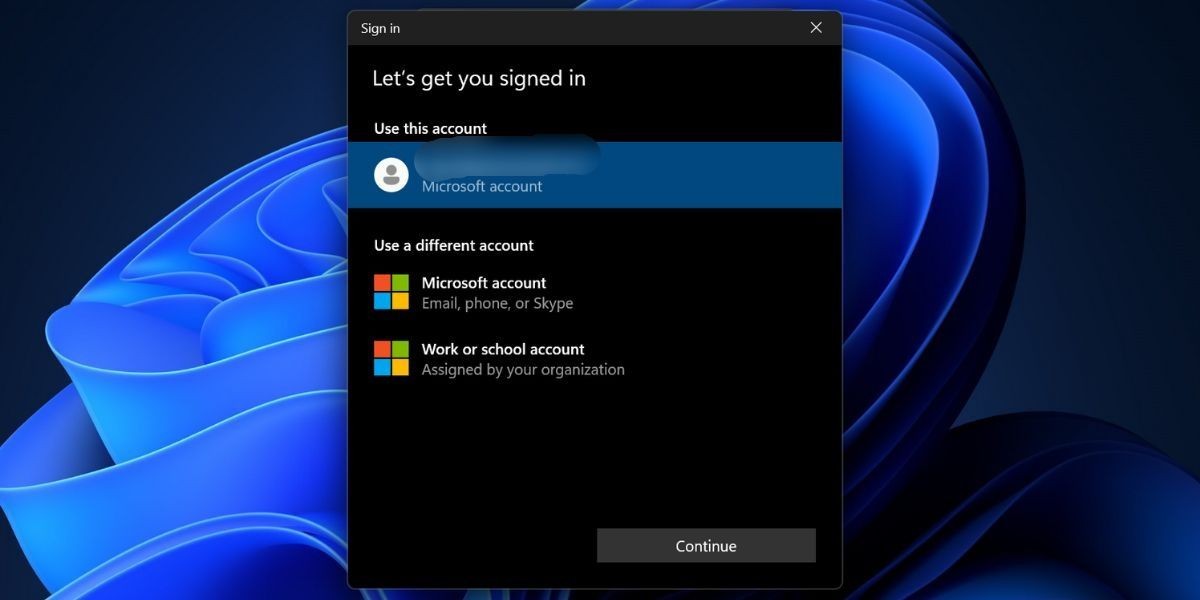 Đăng Xuất và Đăng Nhập Lại 2
Đăng Xuất và Đăng Nhập Lại 2
Bây giờ, thực hiện thay đổi bất kỳ ghi chú nào trong ứng dụng và kiểm tra xem vấn đề đồng bộ có còn tồn tại hay không.
5. Cho Phép Sticky Notes Thông Qua Tường Lửa Windows
Nếu ứng dụng Sticky Notes không thể vượt qua Tường lửa Windows, nó sẽ không thể đồng bộ ghi chú với các thiết bị khác và web. Dưới đây là cách cho phép nó:
- Nhấn Win + R để mở hộp thoại Run. Nhập “control firewall.cpl” và nhấn phím Enter.
- Nhấp vào tùy chọn Cho phép một ứng dụng hoặc tính năng thông qua Tường lửa Windows Defender.
- Nhấp vào nút Thay đổi cài đặt.
- Tìm mục Microsoft Sticky Notes trong danh sách. Nhấp vào cả hai hộp kiểm dưới cột Công cộng và Riêng tư.
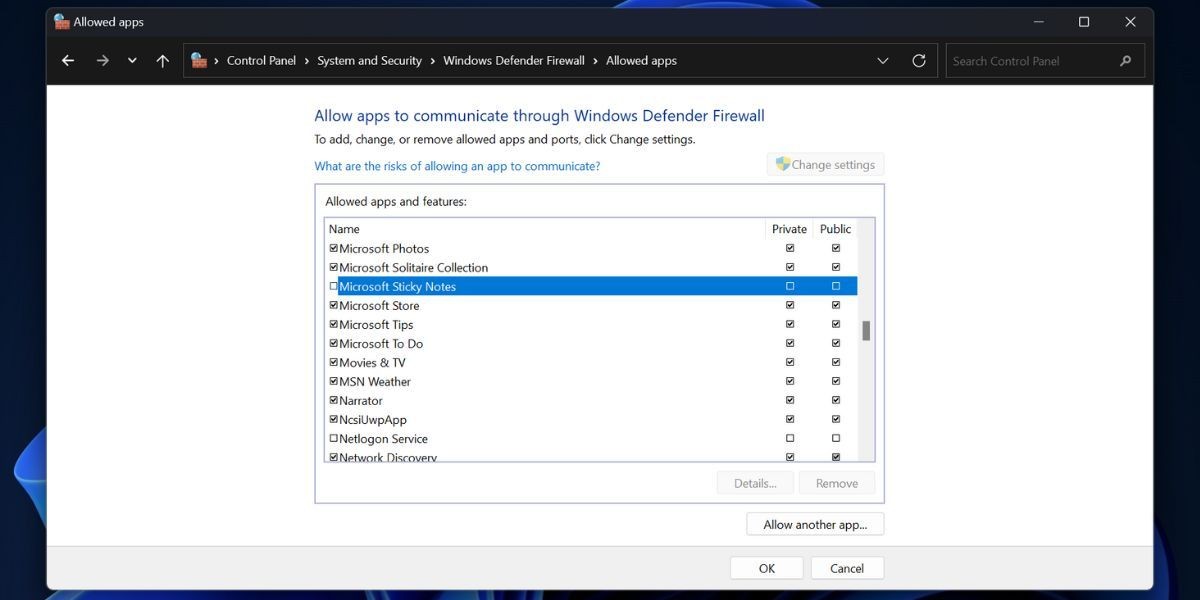 Cho Phép Sticky Notes Thông Qua Tường Lửa Windows
Cho Phép Sticky Notes Thông Qua Tường Lửa Windows - Cuối cùng, nhấp vào nút OK để áp dụng các thay đổi.
- Đóng cửa sổ Control Panel.
6. Đồng Bộ Thủ Công Sticky Notes
Nếu tính năng đồng bộ tự động không hoạt động trong ứng dụng Sticky Notes, bạn có thể đồng bộ tất cả các ghi chú thông qua cài đặt ứng dụng. Thực hiện các bước sau:
- Mở ứng dụng Sticky Notes. Nhấp vào biểu tượng Bánh răng ở góc trên bên phải để mở cài đặt của nó.
- Cuộn xuống phần Trợ giúp và phản hồi.
- Nhấp vào nút Đồng bộ ngay.
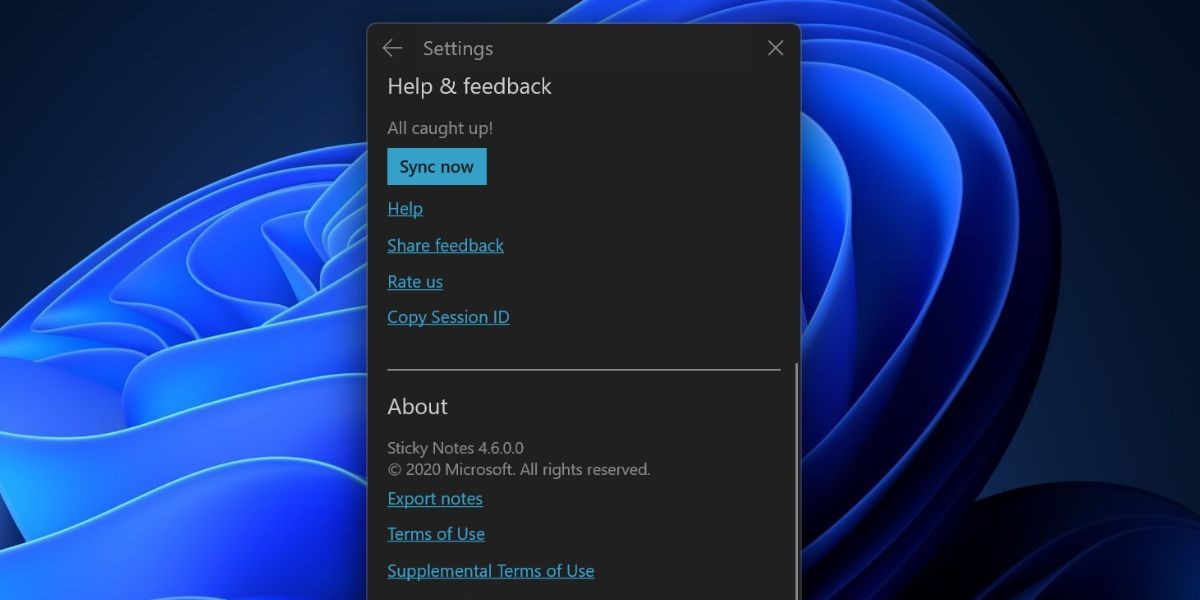 Đồng Bộ Thủ Công Các Ghi Chú
Đồng Bộ Thủ Công Các Ghi Chú - Kiểm tra xem các ghi chú có được đồng bộ và có sẵn trên thiết bị khác hoặc bằng cách mở tài khoản Outlook trên trình duyệt web hay không.
7. Cập Nhật Sticky Notes
Bạn không thể trực tiếp kiểm tra hoặc cập nhật ứng dụng Sticky Notes bằng cách sử dụng phần cài đặt của nó. Vì đây là ứng dụng của Microsoft, bạn phải sử dụng Microsoft Store để kiểm tra cập nhật và tải xuống và cài đặt chúng. Đây là cách thực hiện:
- Nhấn Win + S để mở Tìm kiếm Windows. Nhập Microsoft Store và nhấn phím Enter.
- Di chuyển đến khu vực bên trái dưới cùng của ứng dụng và nhấp vào biểu tượng Thư viện.
- Nhấp vào nút Nhận Cập Nhật và kiểm tra xem có cập nhật nào cho ứng dụng Sticky Notes hay không.
- Sau đó, nhấp vào nút Cập Nhật bên cạnh ứng dụng Sticky Notes để tải xuống và cài đặt bản cập nhật mới nhất.
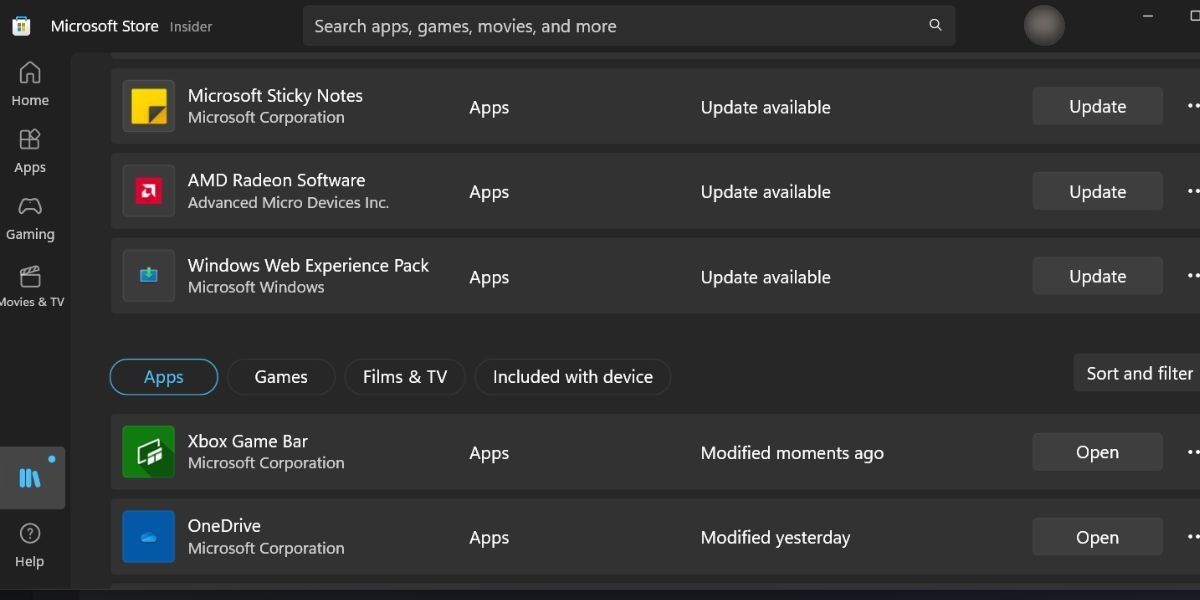 Cập Nhật Sticky Notes
Cập Nhật Sticky Notes - Đóng Microsoft Store.
8. Chạy Trình Khắc Phục Sự Cố Ứng Dụng Windows Store
Windows có các trình khắc phục sự cố tích hợp để sửa lỗi với Ứng dụng, Mạng và các thành phần hệ thống khác. Thực hiện các bước sau để sử dụng trình khắc phục sự cố Ứng dụng Windows Store:
- Nhấn phím Win, nhập trình khắc phục sự cố vào hộp tìm kiếm và nhấn phím Enter.
- Nhấp vào tùy chọn Trình khắc phục sự cố khác.
- Cuộn xuống và tìm trình khắc phục sự cố Ứng dụng Windows Store. Nhấp vào nút Chạy.
 Chạy Trình Khắc Phục Sự Cố Ứng Dụng Microsoft Store
Chạy Trình Khắc Phục Sự Cố Ứng Dụng Microsoft Store - Đợi trình khắc phục sự cố tìm và khắc phục các vấn đề với các ứng dụng đã cài đặt.
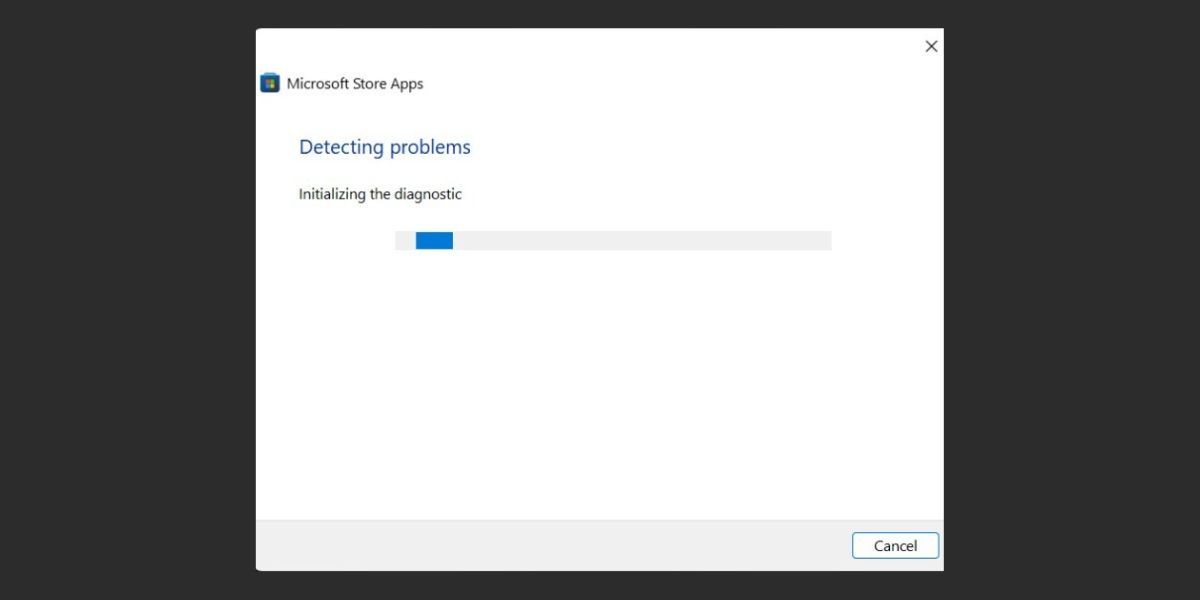 Chạy Trình Khắc Phục Sự Cố Ứng Dụng Microsoft Store 2
Chạy Trình Khắc Phục Sự Cố Ứng Dụng Microsoft Store 2 - Đóng cửa sổ trình khắc phục sự cố.
9. Sửa Chữa hoặc Đặt Lại Sticky Notes
Sticky Notes được cài đặt sẵn trong Windows và cũng có trang cài đặt nâng cao. Vì vậy, bạn có thể sửa chữa ứng dụng để khắc phục các vấn đề với nó hoặc đặt lại để xóa bộ nhớ cache và dữ liệu cá nhân. Đây là cách thực hiện:
- Nhấp chuột phải vào nút Bắt đầu để mở menu Người dùng Quyền lực. Nhấp vào tùy chọn Ứng dụng đã cài đặt.
- Cuộn xuống và tìm ứng dụng Sticky Notes trong danh sách. Nhấp vào nút dấu chấm để mở menu ngữ cảnh. Nhấp vào Tùy chọn nâng cao.
- Di chuyển xuống phần Đặt lại. Đầu tiên, nhấp vào nút Sửa chữa.
- Khởi động Sticky Notes và kiểm tra xem ứng dụng có thể đồng bộ các ghi chú hay không.
- Nếu bạn vẫn gặp vấn đề đồng bộ với ứng dụng, quay lại trang Tùy chọn nâng cao và nhấp vào nút Đặt lại.
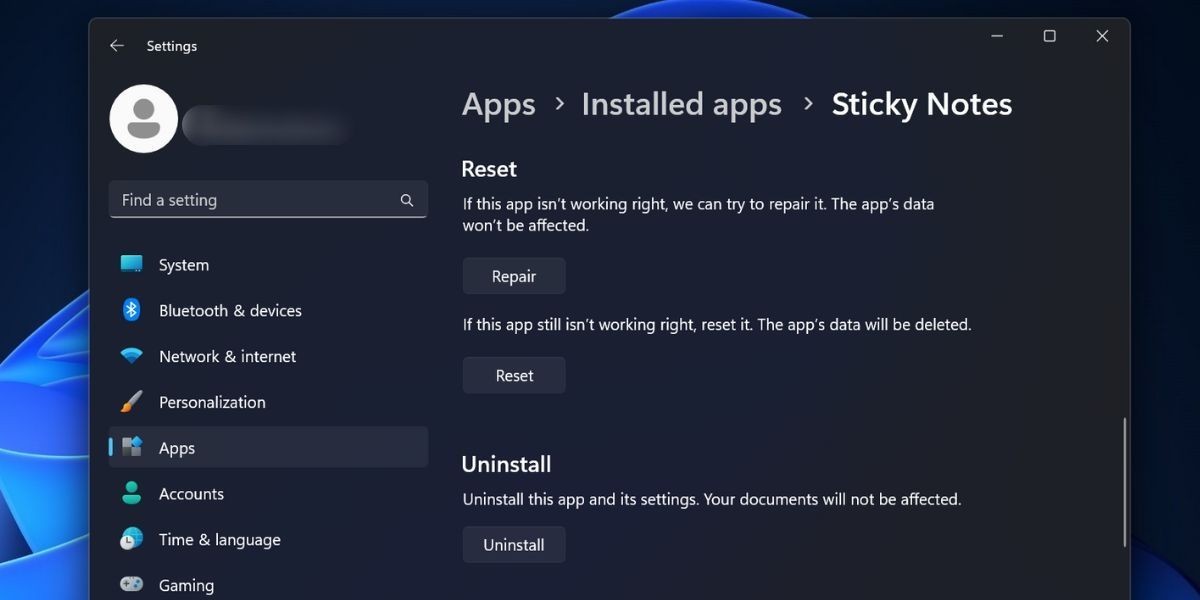 Sửa Chữa hoặc Đặt Lại Sticky Notes
Sửa Chữa hoặc Đặt Lại Sticky Notes
10. Cài Đặt Lại Sticky Notes
Phương án cuối cùng là gỡ bỏ và cài đặt lại Sticky Notes trên PC của bạn. Thực hiện các bước sau:
- Nhấp chuột phải vào nút Bắt đầu để mở menu Người dùng Quyền lực. Nhấp vào tùy chọn Ứng dụng đã cài đặt.
- Tìm ứng dụng Sticky Notes trong danh sách và nhấp vào nút dấu chấm. Nhấp vào tùy chọn Gỡ bỏ cài đặt.
- Bây giờ, nhấp vào nút Gỡ bỏ cài đặt.
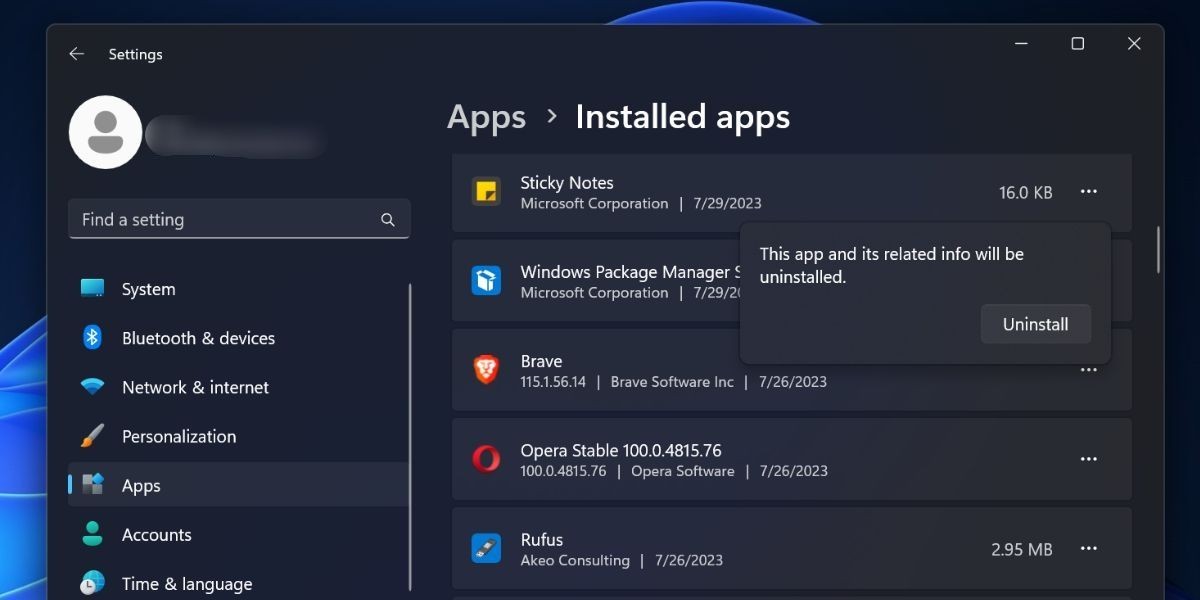 Cài Đặt Lại Sticky Notes
Cài Đặt Lại Sticky Notes - Truy cập trang Microsoft Sticky Notes trên Microsoft Store. Tải xuống và cài đặt nó trên PC của bạn và sau đó đăng nhập vào tài khoản của bạn.
1. Tại sao Sticky Notes không đồng bộ trên Windows 11?
Sticky Notes có thể không đồng bộ do vấn đề kết nối internet, cài đặt ứng dụng không chính xác hoặc phiên bản ứng dụng bị lỗi hoặc hỏng.
2. Làm cách nào để kiểm tra kết nối internet trên PC?
Bạn có thể mở một ứng dụng trực tuyến hoặc truy cập một trang web trên trình duyệt để kiểm tra xem PC của bạn có kết nối internet hay không.
3. Có thể tắt và khởi động lại Sticky Notes như thế nào?
Nhấn Win + I để mở ứng dụng Cài đặt, tìm Sticky Notes trong danh sách ứng dụng đã cài đặt, chọn Tùy chọn nâng cao, và nhấp vào nút Tắt. Sau đó, mở lại ứng dụng từ Tìm kiếm Windows.
4. Làm cách nào để tắt máy hoàn toàn trên Windows 11?
Nhấn Win + R để mở hộp thoại Run, nhập cmd và nhấn tổ hợp phím Ctrl + Shift + Enter. Nhập lệnh shutdown /s /f /t 0 và nhấn Enter để tắt máy hoàn toàn.
5. Làm cách nào để đồng bộ thủ công Sticky Notes?
Mở Sticky Notes, vào phần Cài đặt, cuộn xuống phần Trợ giúp và phản hồi, và nhấp vào nút Đồng bộ ngay.
6. Làm cách nào để cập nhật Sticky Notes?
Mở Microsoft Store, vào phần Thư viện, nhấp vào Nhận Cập Nhật, và sau đó nhấp vào nút Cập Nhật bên cạnh Sticky Notes.
7. Có thể cài đặt lại Sticky Notes như thế nào?
Gỡ bỏ cài đặt Sticky Notes từ danh sách ứng dụng đã cài đặt, sau đó tải xuống và cài đặt lại từ Microsoft Store.
Kết Luận
Những phương pháp trên là cách tốt nhất để giải quyết vấn đề đồng bộ với Sticky Notes. Bắt đầu với các biện pháp sơ bộ và loại trừ các vấn đề về mạng và tường lửa. Đồng bộ dữ liệu thủ công và cập nhật ứng dụng. Cuối cùng, thử các tùy chọn nâng cao và cài đặt lại ứng dụng.
Nếu bạn cần thêm thông tin về hệ điều hành Windows, hãy truy cập Tạp Chí Mobile. Để tìm hiểu thêm về các bài viết liên quan đến HĐH Windows, hãy truy cập chuyên mục Windows.